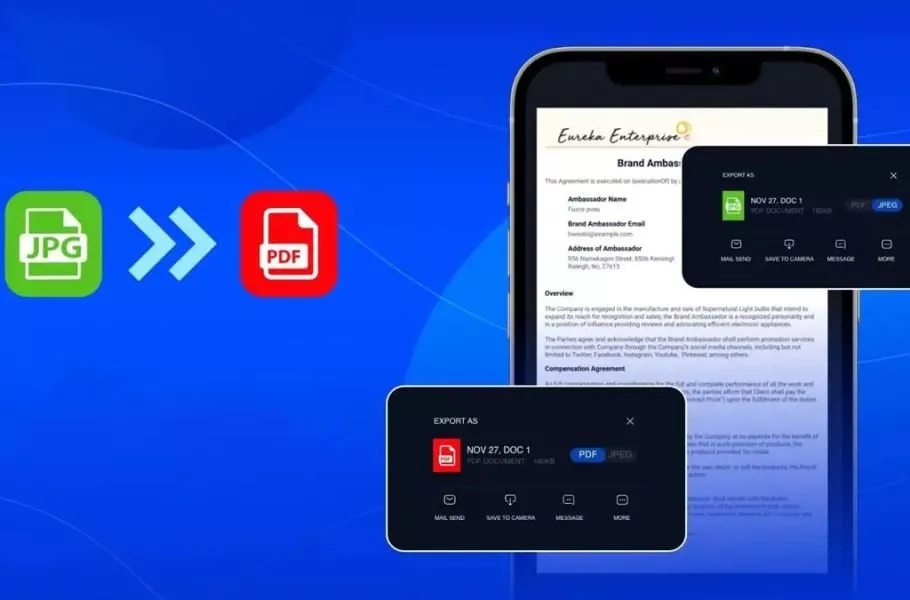
چگونه در موبایل تصاویر را به فایل PDF تبدیل کنیم؟
در این مطلب به نحوه تبدیل تکی و گروهی تصاویر به فایل PDF در دستگاههای مبتنی بر اندروید و iOS میپردازیم.
PDF یکی از فرمتهای رایج برای به اشتراکگذاری اسناد و فایلهای متنی است که امروزه کاربرد بسیاری دارد. برای مثال ممکن است هنگام بارگذاری مدارک از کاربران در وب سایتها درخواست شود تا فایلهای خود را با این فرمت ارسال نمایند. این درحالی است که اغلب افراد عادت دارند با دوربین گوشی اقدام به تهیه نسخه دیجیتال از اسناد نمایند. برای حل مشکل گفته شده، در ادامه به نحوه پی دی اف کردن عکس در گوشی های مبتنی بر اندروید و iOS خواهیم پرداخت.
فهرست مطالب
- چگونه فایلهای PDF را به ZIP تبدیل کنیم؟
- چگونه یک فایل PDF را درون مایکروسافت ورد ویرایش کنیم؟
- چگونه دو یا چند فایل PDF را روی گوشی و کامپیوتر ترکیب یا یکی کنیم؟
- چگونه فایل پی دی اف را به ورد تبدیل کنیم؟
نحوه پی دی اف کردن عکس در گوشی
برای پی دی اف کردن عکس و ساخت پی دی اف با گوشی روشهای مختلفی وجود دارد که کاربران میتوانند با توجه به نیاز و سهولت استفاده، به سراغ هر یک از آنها بروند. هر دو سیستم عامل اندروید و iOS، قابلیتهای داخلی برای تبدیل تصاویر را در اختیار کاربران خود قرار میدهند؛ اما گزینههای پیشرفتهتر مثل اپلیکیشنهای اختصاصی یا ابزارهای آنلاین هم وجود دارند که امکانات بیشتری را ارائه میکنند.
۱. تبدیل عکس به پی دی اف در آیفون
دارندگان آیفون و آیپد میتوانند از طریق دو اپلیکیشن Photos و Files اقدام به پی دی اف کردن عکس در گوشی یا تبلت کنند. این روش سادهترین مسیر برای کاربران اپل است؛ اگرچه برنامههای اختصاصی هم به همین منظور در اپ استور یافت میشود که در ادامه به آنها خواهیم پرداخت.
۱.۱ استفاده از اپلیکیشن Photos در آیفون
۱. برای پی دی اف کردن عکس در گوشی آیفون، ابتدا وارد اپلیکیشن Photos شوید و سپس روی گزینه Albums بزنید.
۲. حالا یک یا چندین عکس را به حالت انتخاب شده تبدیل کنید.
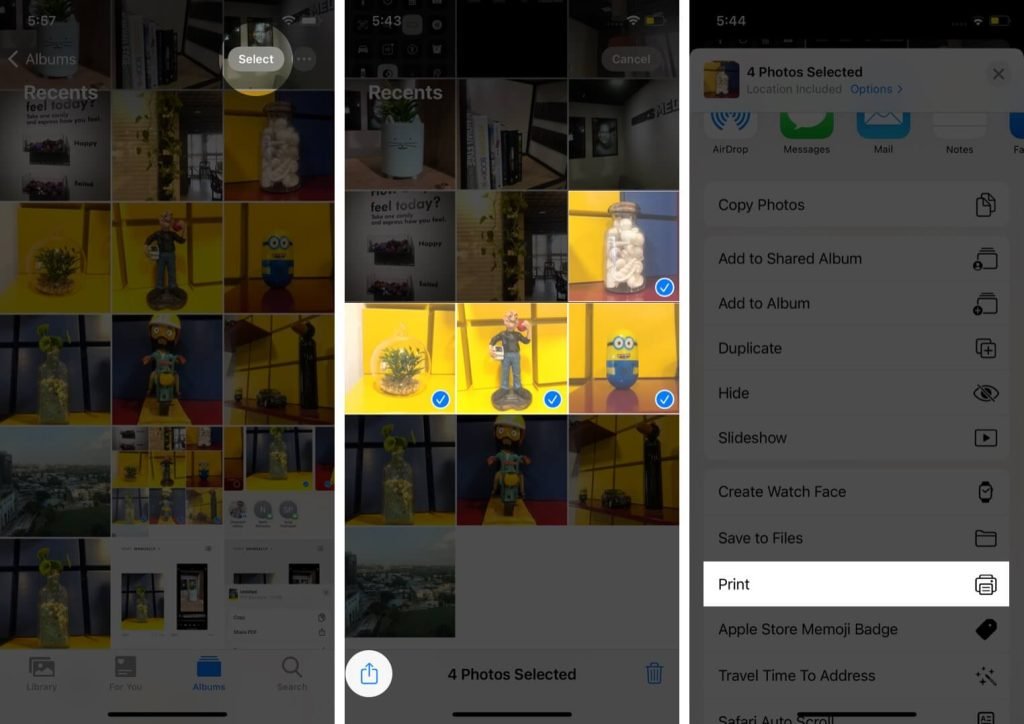
۳. پس از انتخاب عکسهای مورد نظر، گزینه به اشتراکگذاری (Share) که در گوشه سمت چپ پایینی صفحه قرار دارد را لمس کنید.
۴. از میان موارد نمایش داده شده در منوی به اشتراکگذاری گزینه Print را انتخاب نمایید.
۵. در صفحه پیش نمایش فایل پی دی اف، با دو انگشت تمامی تصویر یا قسمت مورد نظر را انتخاب کرده و در نهایت روی گزینه Print در گوشه بالایی صفحه بزنید.
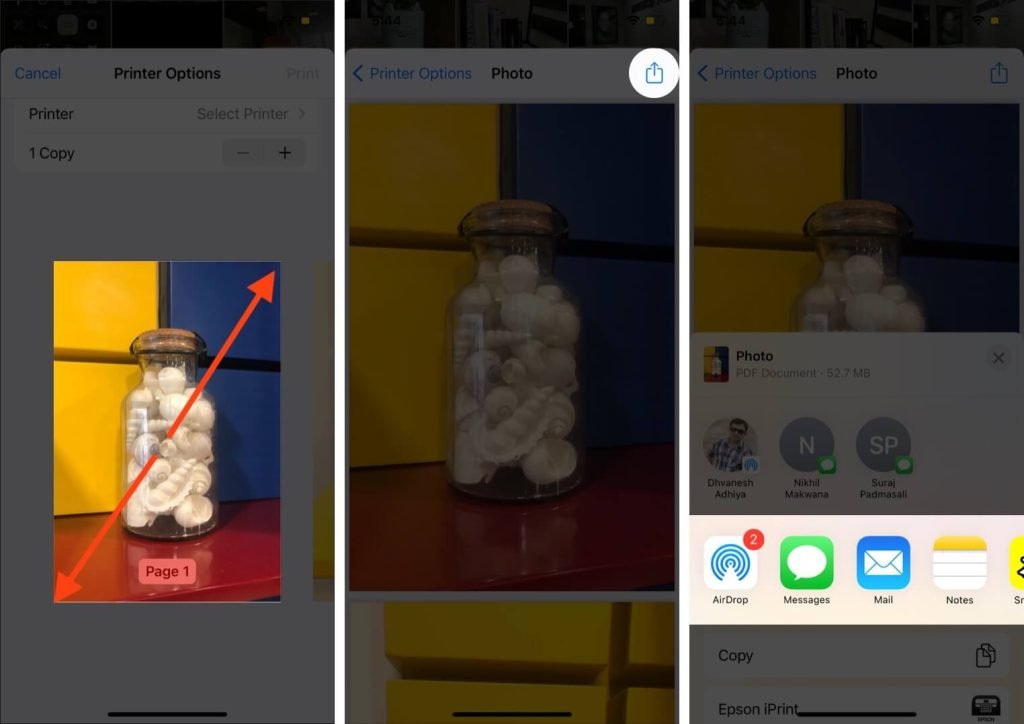
۶. اکنون میتوانید فایل خروجی را از طریق اپلیکیشنهای مختلف مثل تلگرام و واتساپ به اشتراک بگذارید.
۱.۲ استفاده از اپلیکیشن Files در آیفون
۱. یکی دیگر از راههای پی دی اف کردن عکس در گوشی آیفون، استفاده از اپلیکیشن Files است. البته پیش از شروع کار، باید توجه داشته باشید که تصاویر باید حتما در Files ذخیره شده باشند. برای انتقال تصاویر از Photos به این قسمت میتوانید در گالری موارد مورد نظر را انتخاب کرده و سپس با لمس گزینه به اشتراکگذاری، روی کلید Save to Files بزنید.
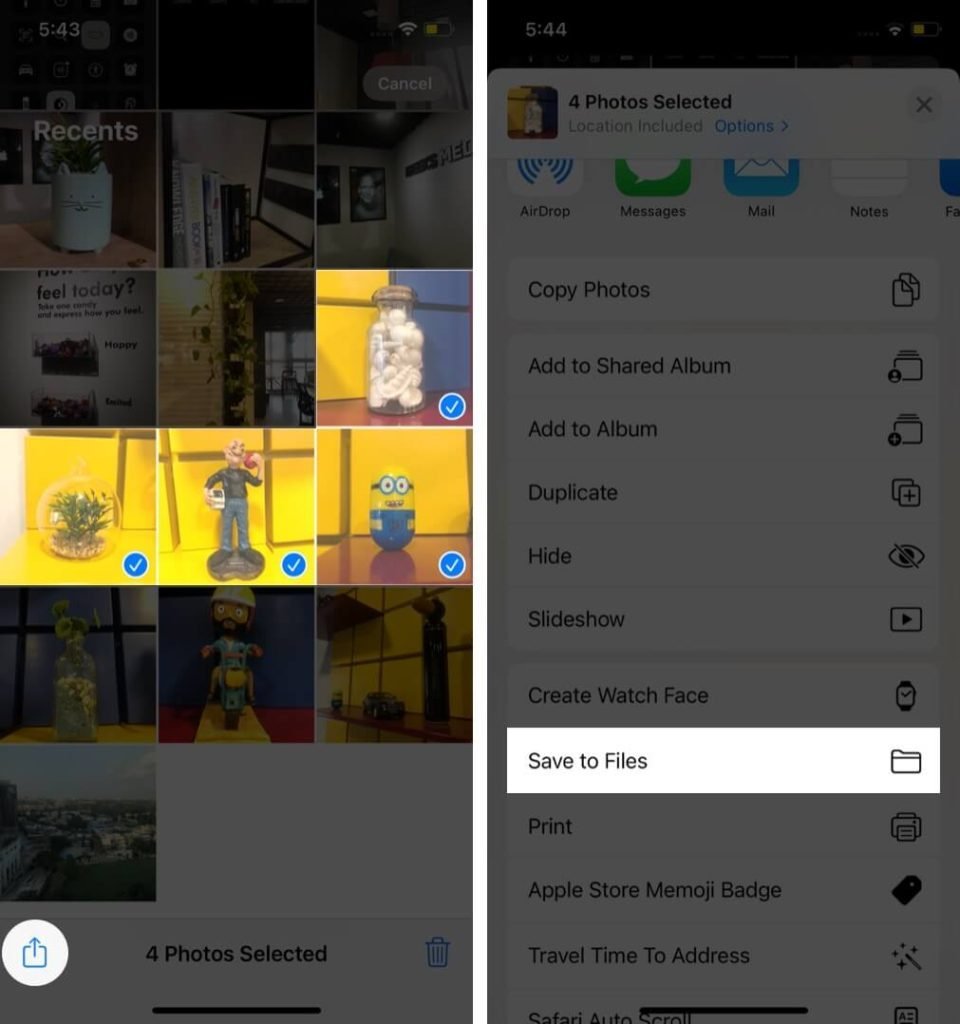
۲. پس از انتقال دادن تصاویر، به اپلیکیشن Files وارد شوید و به محل ذخیره عکسها بروید.
۳. برای تبدیل یک عکس تکی به پی دی اف تنها کافی است آن را لمس کرده و انگشت خود را برای لحظاتی روی آن نگه دارید. در ادامه از منوی باز شده گزینه Create PDF را انتخاب نمایید.
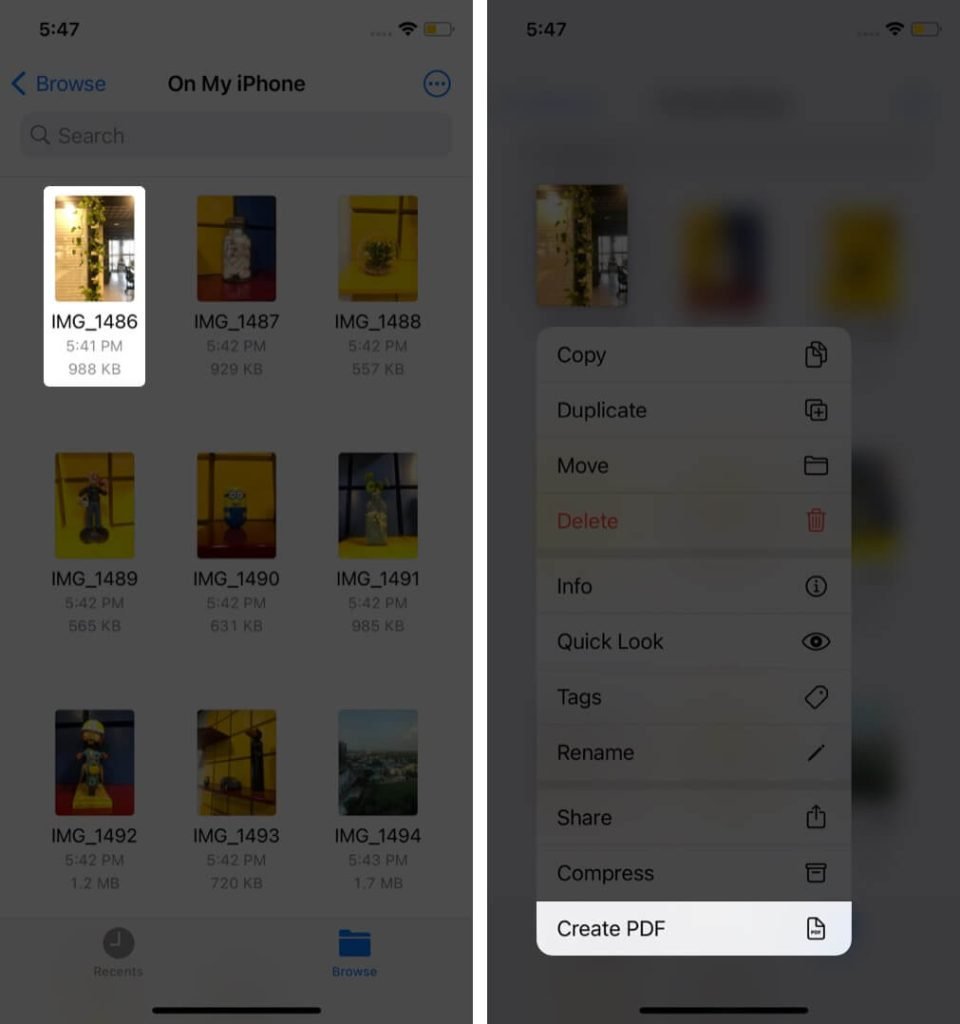
۴. جهت تبدیل چندین عکس به پی دی اف، روی آیکن سه نقطه در گوشه بالایی صفحه بزنید و سپس گزینه Select را از منو انتخاب کنید.
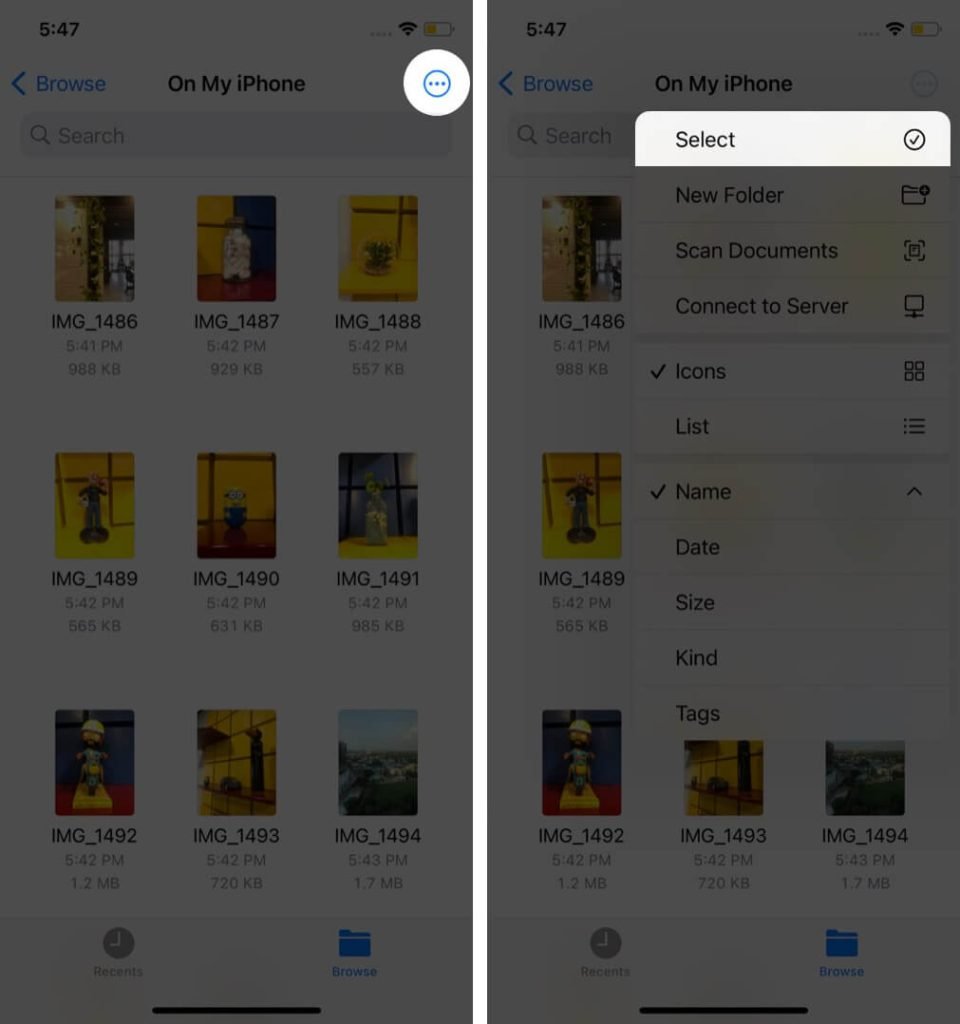
۵. حالا چند عکس مورد نظر خود را انتخاب کرده و پس از اتمام کار، روی آیکن سه نقطه در گوشه پایینی صفحه (More) بزنید. در ادامه گزینه Create PDF را از منوی باز شده انتخاب نمایید.
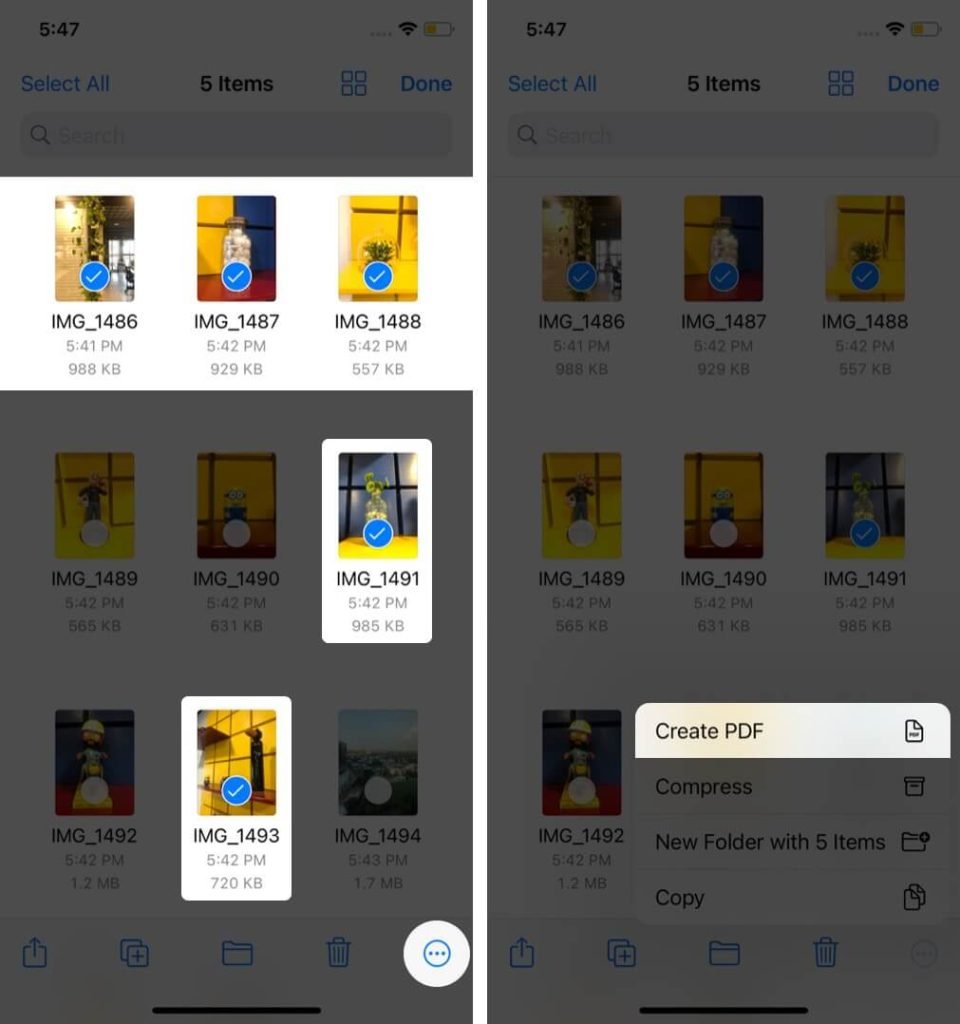
۶. در نهایت میتوانید فایل خروجی با فرمت پی دی اف از عکسهای انتخاب شده را در همان مسیر ذخیرهسازی آنها در اختیار داشته باشید.
۱.۳ استفاده از برنامه Photos PDF در آیفون
همانطور که در قسمتهای قبلی اشاره کردیم، به کمک قابلیتهای داخلی iOS میتوان اقدام به پی دی اف کردن عکس در گوشی آیفون کرد؛ اما امکانات آن محدود است و قدرت مانور چندانی را در اختیار کاربر قرار نمیدهد. برای دسترسی به تنظیمات پیشرفتهتر میتوان از اپلیکیشنهای اختصاصی که به همین منظور توسعه یافتهاند، استفاده نمود. برنامه Photos PDF یکی از همین عناوین است که در کنار تبدیل عکس به پی دی اف امکان ثبت لحظهای تصاویر از اسناد و مدارک را هم فراهم کرده است.

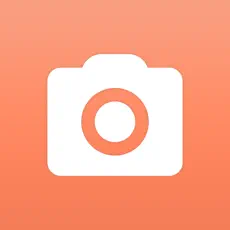
بهرهوری
Photos PDF : Scanner Converter
| سازنده: DIGISET LLC | قیمت: رایگان - با پرداخت درون برنامهای | دسته بندی: بهرهوری |
| سیستم عامل: iOS و iPadOS | حجم: ۱۷ مگابایت | زبان: انگلیسی |
در صورتی که میخواهید به اپلیکیشنهای بیشتری برای پی دی اف کردن عکس در گوشی دسترسی داشته باشید، توصیه میکنیم به سراغ مطلب «جعبه ابزار: معرفی بهترین برنامههای اسکن عکس برای موبایل» هم بروید.
۲. تبدیل عکس به پی دی اف در اندروید
اندروید هم مانند iOS به قابلیتهای داخلی برای تبدیل عکسها به پی دی اف مجهز است و همچنین برنامههای متعددی برای این کار در گوگل پلی به صورت رایگان یافت میشوند. در ادامه به شرح هر دو روش خواهیم پرداخت.
۲.۱ استفاده از برنامه گوگل Photos در اندروید
اپلیکیشن گوگل Photos نیز امکان تبدیل فایلهایی با فرمت JPEG به پی دی اف را در اختیار کاربران خود میگذارد. این اپلیکیشن به صورت پیشفرض روی اغلب دستگاههای اندرویدی قرار دارد؛ اما اگر نتوانستید آن را پیدا کنید، به راحتی میتوانید از طریق گوگل پلی اقدام به دانلود و نصب اپ نمایید.
۱. وارد اپلیکیشن گوگل Photos شوید. سپس روی تصویر مورد نظر بزنید تا به حالت تمام صفحه تبدیل شود.
۲. حالا از گوشه بالایی صفحه روی آیکن سه نقطه بزنید.
۳. در ادامه از منوی باز شده در پایین صفحه گزینه Print را انتخاب نمایید.
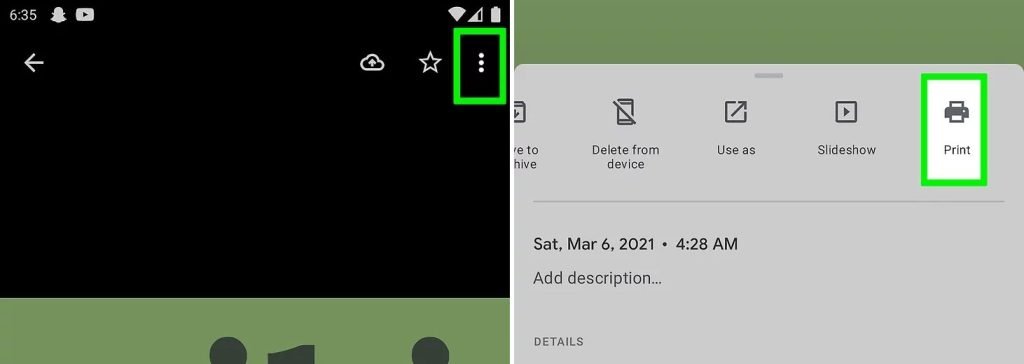
۴. از گوشه بالایی صفحه روی گزینه Select a Printer بزنید و از منوی باز شده گزینه Save as PDF را انتخاب نمایید.
۵. برای ادامه کار روی آیکن PDF در گوشه بالایی صفحه بزنید.
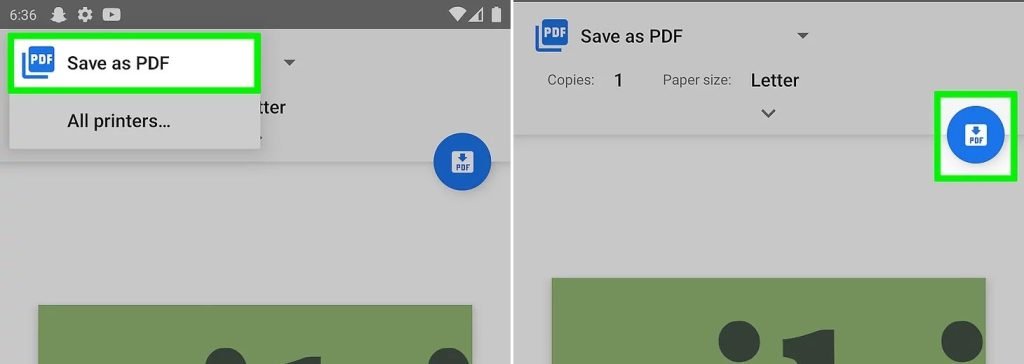
۶. در مرحله آخر تنها کافی است تا یک نام برای فایل خروجی پی دی اف در نظر بگیرید و سپس روی کلید Save در کنار کادر آن بزنید. همین مراحل را میتوانید دوباره برای پی دی اف کردن عکس در گوشی اندرویدی خود تکرار کنید.
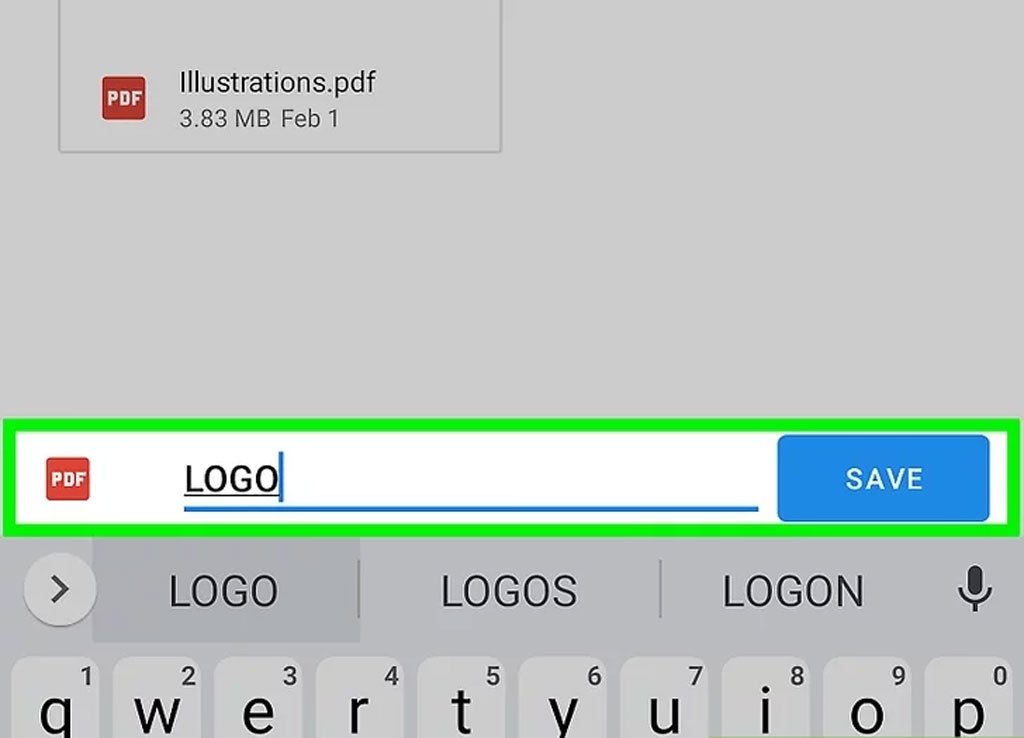
۲.۲ استفاده از برنامه Image to PDF در اندروید
اپلیکیشنهای مختلفی مثل گوگل فوتو اسکن، ادوبی اسکن و مایکروسافت به صورت کاملا رایگان در دسترس کاربران دستگاههای اندرویدی قرار دارد که میتوانند از آنها برای تبدیل اسناد و مدارک خود به فایلهای پی دی اف استفاده نمایند. با این حال یکی از عناوین محبوب در گوگل پلی برای تبدیل مستقیم عکس به پی دی اف، اپلیکیشن Image to PDF است که امکانات متنوعی مثل دستهبندی خودکار و قرار دادن رمز عبور روی فایلهای خروجی را درون خود جای داده است.


کسب و کار / بهرهوری
Image to PDF - JPG to PDF
| سازنده: VidLabs Technologies Ltd | قیمت: رایگان - با تبلیغات درون برنامهای | دسته بندی: کسب و کار / بهرهوری |
| سیستم عامل: اندروید | حجم: متغیر مگابایت | زبان: انگلیسی |
۳. تبدیل عکس به پی دی اف با ابزارهای آنلاین
وب سایتهای متعددی اقدام به ارائه خدمات آنلاین در زمینه تبدیل فرمتهای مختلف به کاربران میکنند که در میان آنها، امکان تبدیل عکس به پی دی اف هم یافت میشود. کار با این ابزارها معمولا آسان است و پس از بارگذاری تصویر مورد نظر، میتوانید فایل خروجی آن را با فرمت PDF دریافت کنید. در پایین میتوانید آدرس برخی از بهترین وب سایتها در این زمینه را مشاهده نمایید.
- adobe.com/acrobat/online
- smallpdf.com/jpg-to-pdf
- jpg2pdf.com
- freepdfconvert.com/jpg-to-pdf
















برای گفتگو با کاربران ثبت نام کنید یا وارد حساب کاربری خود شوید.